随着科技的不断进步,我们对电脑的性能需求也越来越高。而Z370P主板作为一款强大的装机利器,能够提供稳定可靠的性能,成为众多电脑爱好者追捧的对象。本文...
2024-12-26 223 装机教程
随着技术的不断发展,操作系统也在不断更新,而安装最新的操作系统往往可以提升电脑的性能和用户体验。本篇文章将为大家详细介绍如何使用U盘来安装Windows10系统,让你的电脑焕然一新。
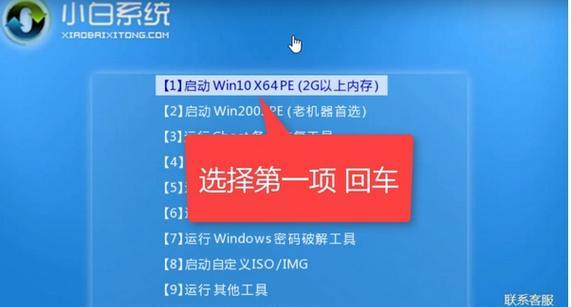
1.准备工作:获取一个可用的U盘以及一台运行正常的电脑,确保U盘没有重要数据。
2.下载Windows10镜像文件:前往微软官方网站或其他可靠网站下载最新版的Windows10镜像文件,并将其保存到电脑硬盘的指定位置。
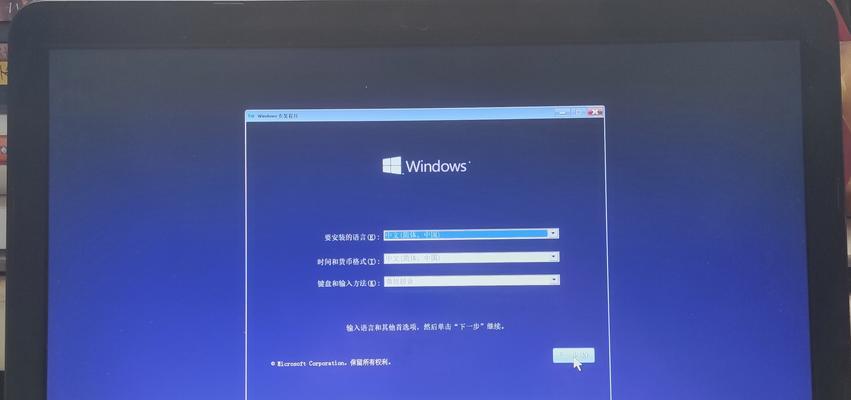
3.格式化U盘:连接U盘到电脑上后,右键点击该U盘,在弹出的菜单中选择“格式化”。在格式化选项中选择“NTFS”作为文件系统,并进行格式化。
4.使用工具创建可启动U盘:下载并运行一个可用的制作启动盘工具(如Rufus),将刚才下载好的Windows10镜像文件加载进去,并选择U盘为目标磁盘,点击“开始”按钮开始制作可启动U盘。
5.设置电脑启动方式:将制作好的U盘插入待安装系统的电脑,开机时按下相应的按键(通常是F2、F12或Del键)进入BIOS界面,在“Boot”选项中将U盘设置为第一启动项。
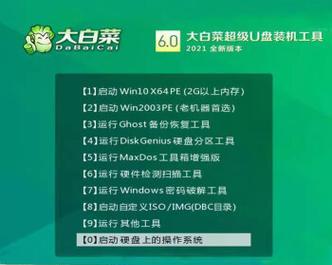
6.重启电脑:保存BIOS设置后,重启电脑,系统将自动从U盘中启动。
7.开始安装:在系统加载完成后,选择相应的语言、时区和键盘布局等信息,然后点击“下一步”继续。
8.接受许可协议:阅读并接受微软的许可协议,然后点击“下一步”。
9.选择安装类型:在安装类型界面中选择“自定义”,然后选择安装Windows10的目标磁盘,并点击“下一步”。
10.系统安装:系统将自动进行安装过程,这个过程可能需要一些时间,请耐心等待。
11.安装完成:当系统安装完成后,根据提示进行必要的设置,如创建用户账户、设置密码等。
12.更新驱动和系统补丁:安装完成后,及时更新系统驱动和系统补丁,以保证系统的稳定和安全性。
13.安装常用软件:根据个人需求,安装常用的办公软件、娱乐软件等,以便在使用过程中更加便捷。
14.配置系统设置:根据个人喜好进行系统设置,如调整桌面壁纸、更改默认浏览器、调整系统声音等。
15.备份重要数据:在使用Windows10系统一段时间后,及时备份重要数据,以免数据丢失。
通过使用U盘来安装Windows10系统,你可以轻松地让电脑焕然一新。仔细阅读并按照上述步骤操作,相信你可以成功完成系统安装,并体验到Windows10的优秀性能和功能。祝你操作愉快!
标签: 装机教程
相关文章

随着科技的不断进步,我们对电脑的性能需求也越来越高。而Z370P主板作为一款强大的装机利器,能够提供稳定可靠的性能,成为众多电脑爱好者追捧的对象。本文...
2024-12-26 223 装机教程

Windows7作为一个广受欢迎的操作系统,其性能和稳定性备受赞誉。然而,为了充分发挥其潜力,正确的安装、配置和优化是至关重要的。本文将介绍一种基于深...
2024-12-05 204 装机教程

如今,电脑已经成为了人们工作、学习、娱乐不可或缺的工具。对于喜欢折腾电脑硬件的朋友来说,自己组装电脑可能是一件非常有趣的事情。本文将为大家带来一份详细...
2024-11-28 160 装机教程

作为一款备受赞誉的电脑品牌,华硕笔记本在用户中享有很高的声誉。然而,即便是顶级配置的华硕笔记本,在使用一段时间后也可能会感觉到性能的下降。今天,我们将...
2024-10-16 159 装机教程

随着科技的不断进步,电脑已经成为我们日常生活中不可或缺的工具。然而,市面上的电脑产品千差万别,而且往往无法完全符合我们个人的需求。自己动手搭建一台个性...
2024-08-12 170 装机教程

在现代社会中,电脑已经成为我们生活不可或缺的一部分。然而,随着科技的不断进步和电脑软件的更新换代,许多人感到自己的电脑已经变得越来越慢,无法满足日常工...
2024-07-12 230 装机教程
最新评论